Last Updated 2021.02.06
按计划删除帖子修订 – WP Optimize

在 WordPress 中启动 WEB 网站,并定期发布文章时累积的数据称为帖子的"修订"。 此修订版在发布文章之前,可以对文档进行版本控制,但当错误时,可以倒带到一定位置,但对于发布文章后的数据,它只会是垃圾,对数据库的访问速度也很慢,非常令人不安。 WP Optimize是一个插件,用于安全、定期地删除此修订版本,并始终保持数据库清洁。
使用此插件时,请确保在使用之前备份 WordPress 数据库。 此外,请始终使用插件的最新版本,并且不要使用旧版本。 原因是直接访问存储 WordPress 数据数据库的重要保管库,因此使用旧版本可能会破坏 WordPress 的正确数据结构。 由于此 WP Optimize由备份插件 UpdraftPlus 开发人员开发,因此我认为更新和安全性没有问题。 但是,请自行承担设置和使用风险。

安装 WP Optimize
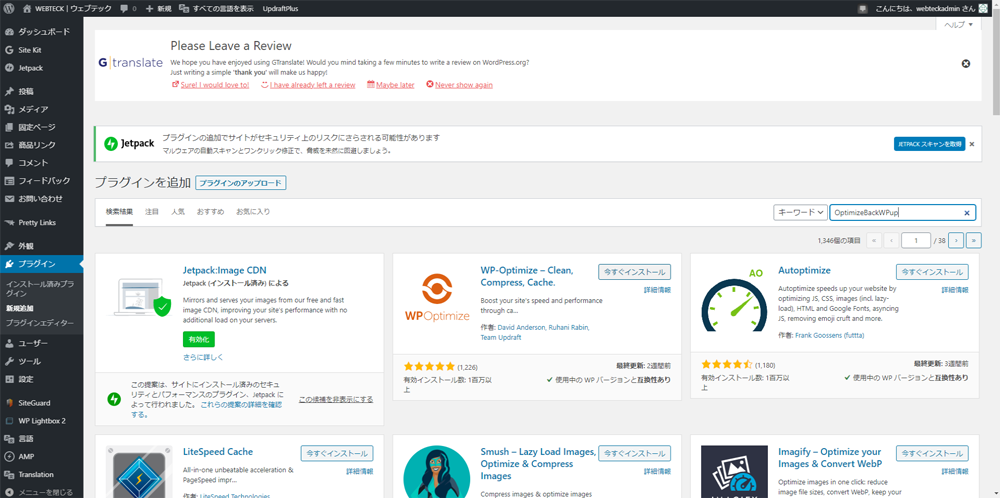
在管理屏幕的左侧菜单中→"添加新插件",转到"添加新插件"屏幕,然后在插件搜索表单中键入 WP Optimize。 当出现 WP Optimize插件时,按"安装"按钮安装插件。 安装插件后,让我们"启用"它。
设置 WP Optimize 数据库
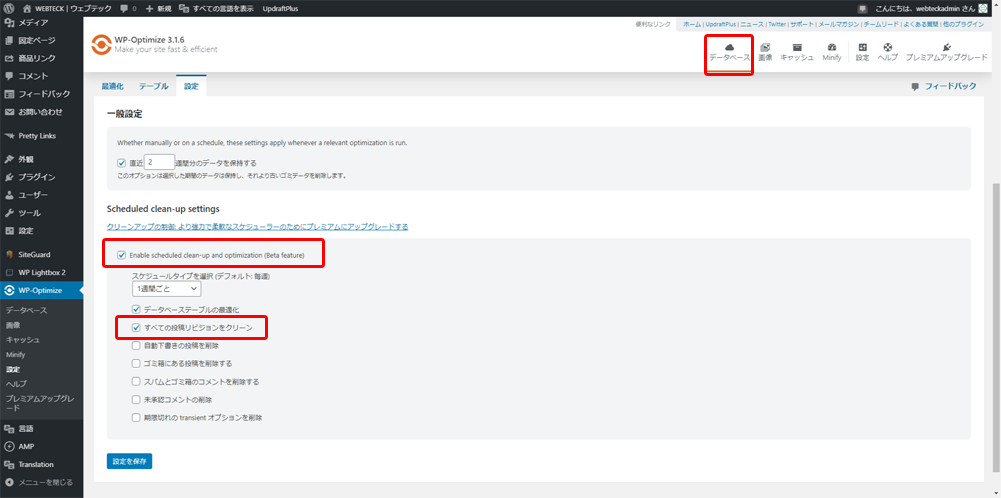
由于"WP Optimize"菜单已添加到管理屏幕的左侧菜单中,因此单击"WP Optimize"→"数据库"以转到数据库设置屏幕。 进入上图的设定画面后,选中用红色框括起来的"Enable scheduled clean-up and optimization(Beta feature)"项目,选择要设置的数据库的优化时间表,然后选择"选择计划类型(默认值:每周)",然后单击 检查"清理所有帖子修订"。 为安全起考虑,建议不要检查其他项目。 由于本文的目的是通过定期删除帖子的修订版本来清理数据库,因此不应执行任何其他操作。 完成这些设置后,请"保存设置"以计划数据库修订删除。
WP Optimize计划确认
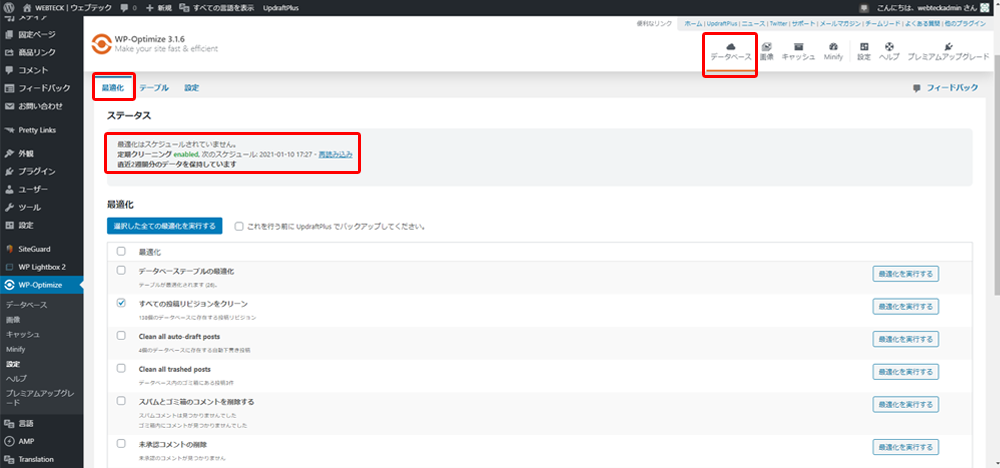
在上一节中,如果可以计划删除帖子的修订版本,请从管理屏幕的左侧菜单转换一次仪表板。 然后,单击管理屏幕左侧菜单中的"WP Optimize→"数据库"以转到设置屏幕。 这将转到仪表板一次,以确保保存的设置生效。 转到 WP Optimize数据库设置屏幕后,单击"Optimize"选项卡进行查看。 如果设置为"定期清洁已启用",则反映正确的设置。 这将删除计划设置中的修订版本。
WP Optimize 图像设置
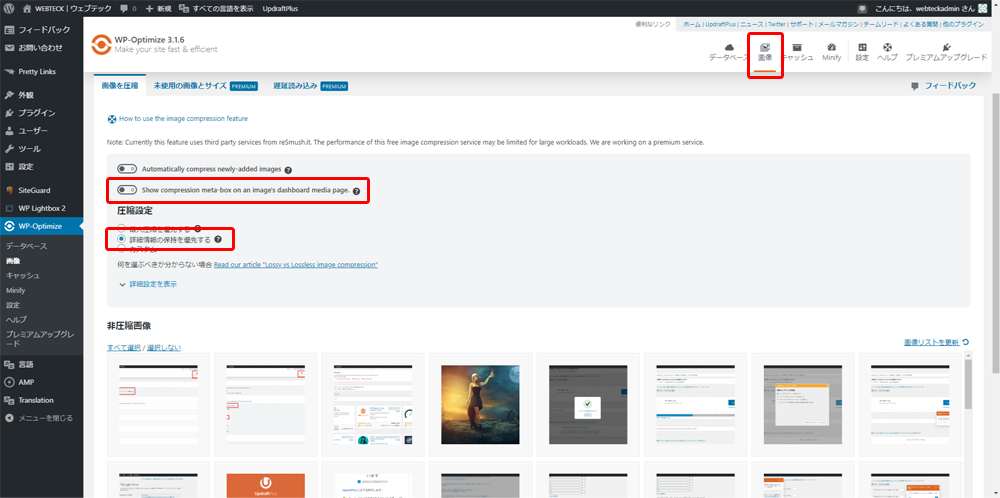
WP Optimize插件在上传图像时自动添加压缩图像大小的功能。 我认为这个功能是一个功能,可以分给有用的人和没有用的人。
这个网站,如眼捕捉图像,图像是适当的调整使用Photoshop提前,所以我想使用它的图像,而上传图像。 所以我用红色框包围它。
首先关闭"Show compression meta-box on an image's dashboard media page."开关。
打开"优先保留详细信息"单选按钮。
通过上述设置,当从帖子屏幕"添加媒体"时,WP Optimize不会自动压缩图像。
有关图像压缩功能,请参阅下面的链接。
这是一篇英文文章,但使用Chrome的日语翻译,我认为你可以理解图像压缩的功能和规格。





















































